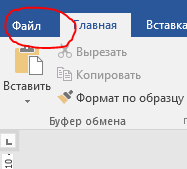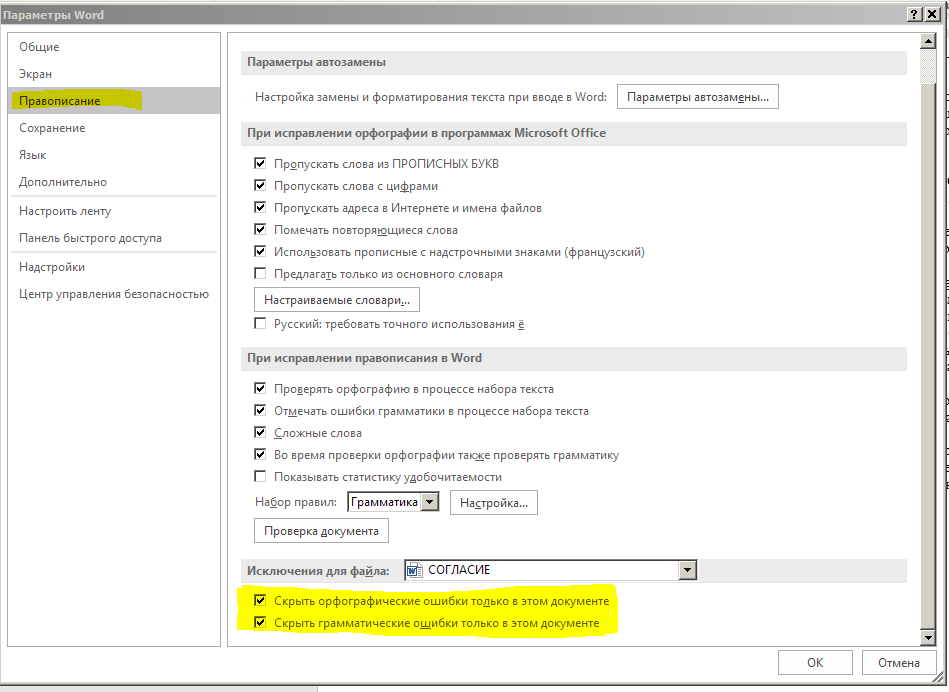Как скрыть орфографические и грамматические ошибки в определенном документе Word
Если нужно скрыть орфографические и грамматические ошибки в определенном документе Word без затрагивания настроек остальных документов, то вам повезло. В Microsoft Word, что неудивительно, есть способ проделать это.
Вам может быть интересно, зачем возникает необходимость отключать проверку орфографии для конкретного документа. Существует множество причин. Возможно, вас отвлекает красные линии автоматической проверки орфографии. Или, возможно, у вас есть шаблон, где вы используете слова-заполнители (например, функцию Word Lorem Ipsum). Или, может быть, вы хотите проверить себя и посмотреть, сколько ошибок вы делаете. Независимо от причины, вы можете сделать это в несколько простых шагов.
Скрываем ошибки в правописании и грамматике
Открыв документ, переходим на вкладку «Файл».
Затем выбираем «Параметры» в нижней части левой панели.
Откроется окно «Параметры Word». Здесь выбираем пункт «Правописание».
В самом низу окна установите флажки на пунктах «Скрыть орфографические ошибки только в этом документе» и «Скрыть грамматические ошибки только в этом документе». Нажмите «ОК».
Это теперь удалит проверку грамматики и орфографии только для конкретного документа, в котором вы сейчас работаете. Обратите внимание, что этот параметр относится к конкретному документу и будет применяться даже после его отправки, поэтому будьте внимательны!